EML, o formato di posta elettronica, è un formato di file comunemente utilizzato per salvare email in un formato di testo semplice. Include tutte le informazioni di un'email, compreso il contenuto, il campo dell'oggetto, le informazioni relative al mittente/destinatario, la data, gli allegati e altro ancora. È utilizzato per archiviare messaggi di posta elettronica singoli, condividere email con altri o soddisfare altri scopi.
Tuttavia, i file EML non sono universalmente accessibili su tutti i dispositivi a causa dell'incompatibilità del formato dei file. Ecco perché alcuni potrebbero voler convertire EML in PDF, il quale è accessibile su dispositivi e sistemi operativi. Pertanto, questa guida ti mostrerà 5 semplici ed efficaci metodi per convertire EML in PDF.
1. Posso convertire un file EML in PDF?
Sì, puoi facilmente convertire un file EML in PDF. Tutto ciò di cui hai bisogno è utilizzare lo strumento giusto per convertire EML in formato PDF.
Oggi, molti strumenti sia per desktop che online possono aiutare a convertire EML in PDF senza compromettere il layout o il contenuto. Una volta convertito, puoi anche personalizzare il file PDF grazie ad un potente strumento per PDF come UPDF. UPDF è uno strumento di modifica/annotazione/conversione di PDF che può modificare o annotare il contenuto dei PDF o convertire il PDF in altri formati, come Word, immagine, CSV, ecc.
Adesso, passiamo alla parte successiva per scoprire i 5 semplici modi per effettuare una conversione senza problemi. Inoltre, ti basterà premere il pulsante di download qui sotto per ottenere UPDF e personalizzare facilmente il PDF dopo la conversione.
Hai molte scelte per convertire EML in PDF. Tuttavia, di seguito abbiamo elencato i cinque metodi più semplici, nonché i migliori, che potrai scegliere per ottenere un PDF da un file EML. Parliamo adesso di ciascuno degli strumenti analizzandoli uno ad uno specificando i passaggi da seguire:
2. Convertire un file EML in PDF con FreeConvert
Il primo, nonché uno dei modi più semplici per convertire EML in PDF, è utilizzare FreeConvert. Si tratta di un convertitore online da EML a PDF che può convertire istantaneamente EML con pochi semplici clic. Ecco come convertire EML in PDF con FreeConvert:
Passo 1. Vai al sito web di FreeConvert e clicca "Scegli File" per caricare il file EML da convertire.
Passo 2. Una volta caricato, clicca sul pulsante "Converti in PDF" per iniziare la conversione.
Passo 3. Quando la conversione è completata, clicca "Scarica PDF".
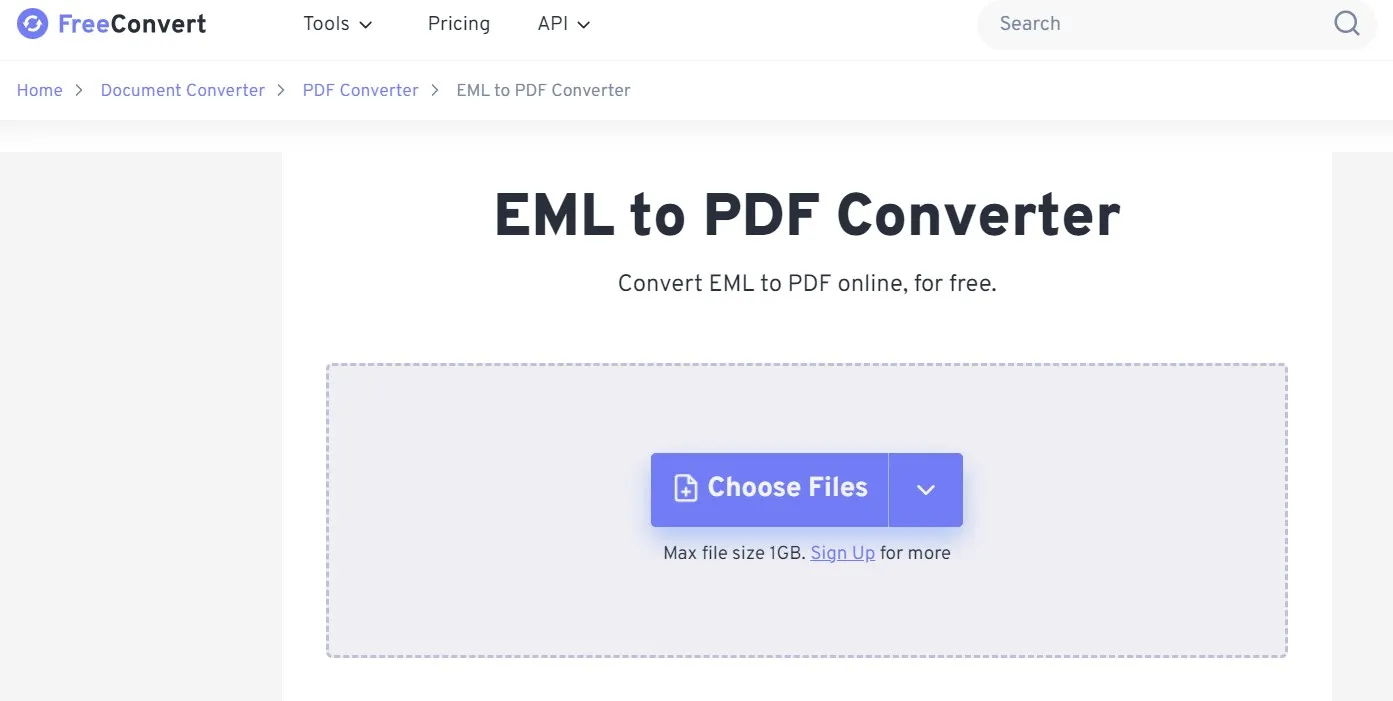
In questo modo, potrai convertire rapidamente EML in PDF con l'approccio intuitivo di FreeConvert.
Limitazioni:
- Dimensione massima del file 1 GB senza registrazione
- 20 minuti di conversione al giorno (utenti free)
- 5 minuti di conversione per file (utenti free)
3. Trasforma EML in PDF in Aconvert
Aconvert è un altro convertitore basato su web da EML a PDF. Offre un'interfaccia minimalista per ottenere rapidamente la conversione. Oltre a caricare un file EML, supporta anche il caricamento diretto dei file da un URL.
Segui i seguenti passaggi per convertire EML in PDF con Aconvert:
Passo 1. Vai al sito web di Aconvert, clicca "Scegli File" e carica il file EML.
Passo 2. Per avviare la conversione, clicca "Converti Adesso!".
Passo 3. Dopo la conversione, clicca su "Scarica" per salvare il PDF convertito sul tuo PC.
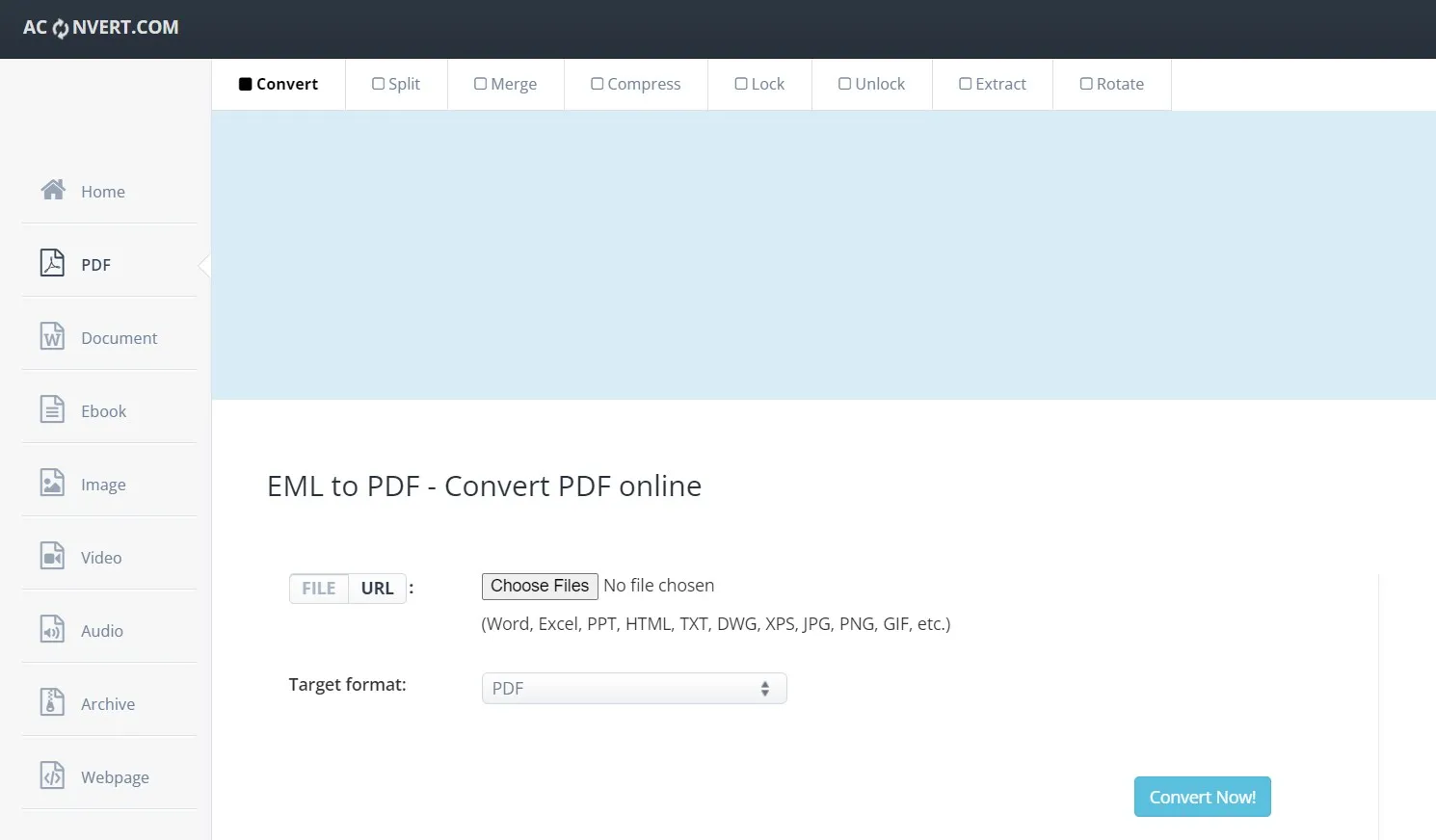
In breve, Aconvert offre un approccio simile a quello di FreeConvert per convertire EML in PDF.
Limitazioni:
- Dimensione massima del file di 40 MB (utenti free)
- 5 minuti di esecuzione massima (utenti free)
4. Converti da eml a pdf con lo strumento integrato di MS Outlook
MS Outlook offre uno strumento integrato per convertire EML in PDF. Per questo, dovrai disporre dell'app di Outlook installata sul tuo computer. In questo caso, allora ecco come puoi convertire EML in PDF utilizzando lo strumento offerto da MS Outlook:
Passo 1. Avvia l'app Outlook sul tuo computer e seleziona l'email EML che desideri convertire.
Passo 2. Vai all'opzione di menu "File" e fai clic su "Salva come".
Passo 3. Seleziona il "formato HTML" per salvare il file e specifica anche la posizione.
Passo 4. Vai al pulsante Office e seleziona "Salva come".
Passo 5. Seleziona il formato "PDF".
Una volta terminato, avrai convertito con successo il tuo file EML in PDF.
Limitazioni:
- Non molto utile se il file EML dovesse provenire da un altro client di posta elettronica
- È necessario installare MS Outlook sul computer
- Non adatto per una conversione in massa
5. Convertire file EML in PDF gratis con Zamzar
Zamzar è un popolare strumento di conversione basato sul web che supporta la conversione di file EML in PDF. Con Zamzar, puoi caricare un file EML da computer, URL, Box, Dropbox, OneDrive e Google Drive. Ecco come convertire EML in PDF con Zamzar:
Passo 1. Vai al sito web di Zamzar e fai clic su "Scegli File" per caricare il file EML.
Passo 2. Fai clic sul pulsante "Converti Ora".
Passo 3. Una volta convertito, fai clic sul pulsante "Scarica" per salvare il file PDF.
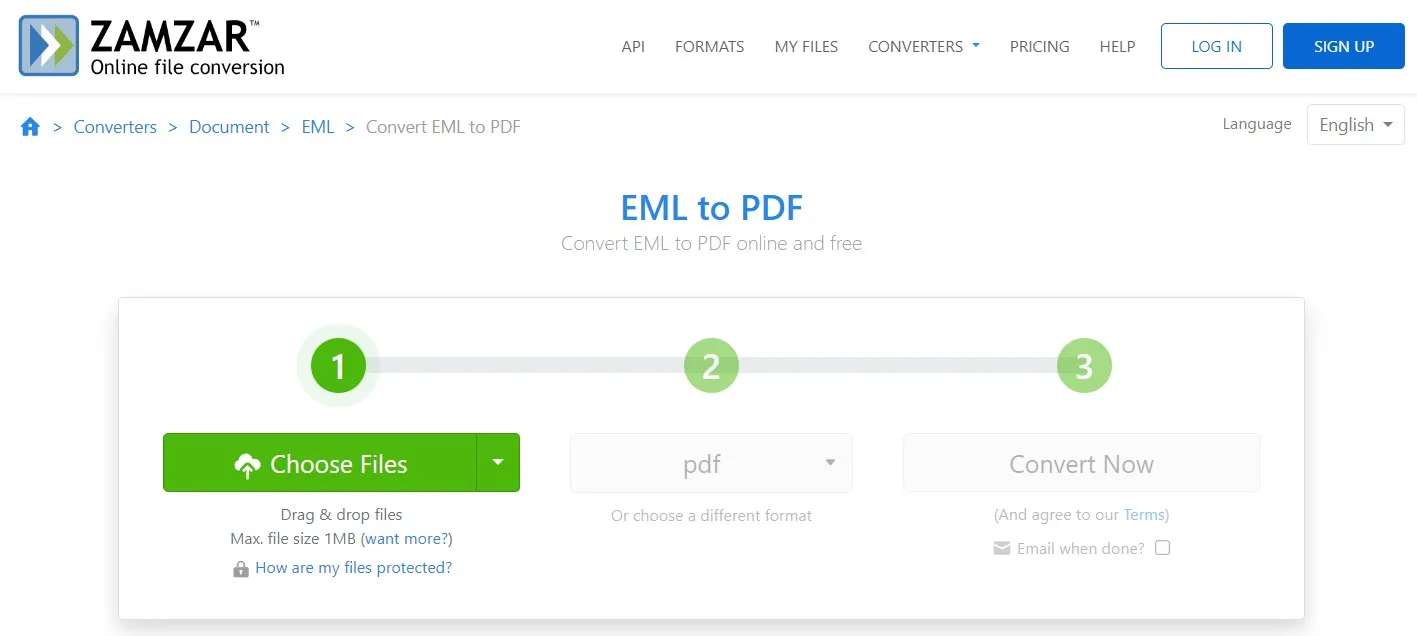
In breve, Zamzar offre anche un modo rapido e basato su clic per ottenere PDF dal formato EML.
Limitazioni:
- Dimensione massima del file 1 MB (utenti free)
- 2 conversioni ogni ora (utenti free)
6. Convertire EML in PDF online utilizzando PDFen
L’ultimo della nostra lista, nonché altro strumento online per convertire EML in PDF, è PDFen. Con un'interfaccia semplice e delle funzionalità che puntano alla sicurezza, PDFen può convertire uno o più file EML. Inoltre, permette anche di eseguire l'OCR e comprimere i file durante la conversione. Segui i passaggi seguenti per utilizzare PDFen per la conversione da EML a PDF:
Passo 1. Vai sul sito web di PDFen e trascina i tuoi file EML per convertirli.
Passo 2. Fai clic sul pulsante "Converti".
Passo 3. Dopo la conversione, fai clic su "Scarica" per scaricare i file PDF convertiti.
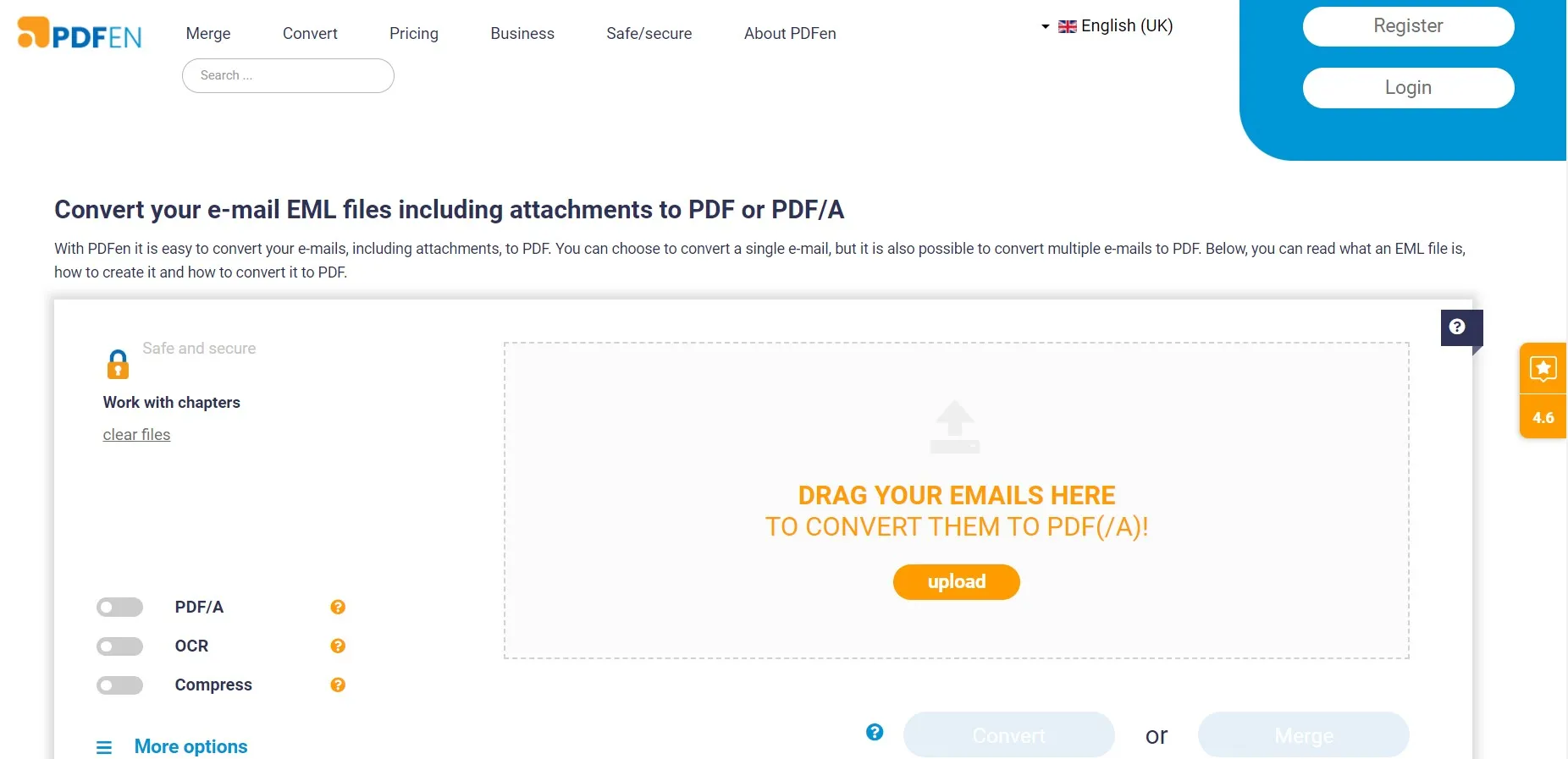
In questo modo, PDFen offre un approccio online simile per convertire EML in PDF.
Limitazioni:
- Possibilità di convertire un massimo di 3 file 2 volte ogni mezz'ora (utenti ospiti)
- Possibilità di convertire un massimo di 5 file 3 volte ogni mezz'ora (utenti con account gratuito)
7. Modifica i PDF convertiti con il miglior strumento PDF
Adesso che hai il tuo PDF convertito da EML, cosa dovrai fare dopo? Hai la necessità di modificare il testo del PDF, annotare degli elementi importanti o convertirlo in un altro formato? Bene, puoi fare tutto questo con uno strumento PDF tutto-in-uno chiamato UPDF.
UPDF è uno strumento di editing, annotazione e conversione PDF alimentato dall'IA, noto per offrire le migliori funzionalità per la gestione dei PDF. Ciò che puoi ottenere con UPDF è evidenziato dai seguenti punti:
1. Modifica PDF
La funzionalità di modifica PDF di UPDF ti permette di modificare tutti gli elementi di un PDF. Con UPDF, puoi aggiungere o modificare: Testo, immagini, filigrane, sfondo, link, moduli, pagine, Intestazioni/piè di pagina.
In breve, tutti gli elementi del tuo PDF saranno modificabili grazie a UPDF.
2. Annota PDF
Le funzioni di annotazione PDF di UPDF aiutano a marcare il PDF come desideri. Potrai inserire: evidenziazione, sottolineatura, barratura, disegni, note adesive, caselle di testo, caselle di commento, adesivi, timbri e firme.
In poche parole, UPDF facilita la possibilità di annotazione del PDF in diversi modi.
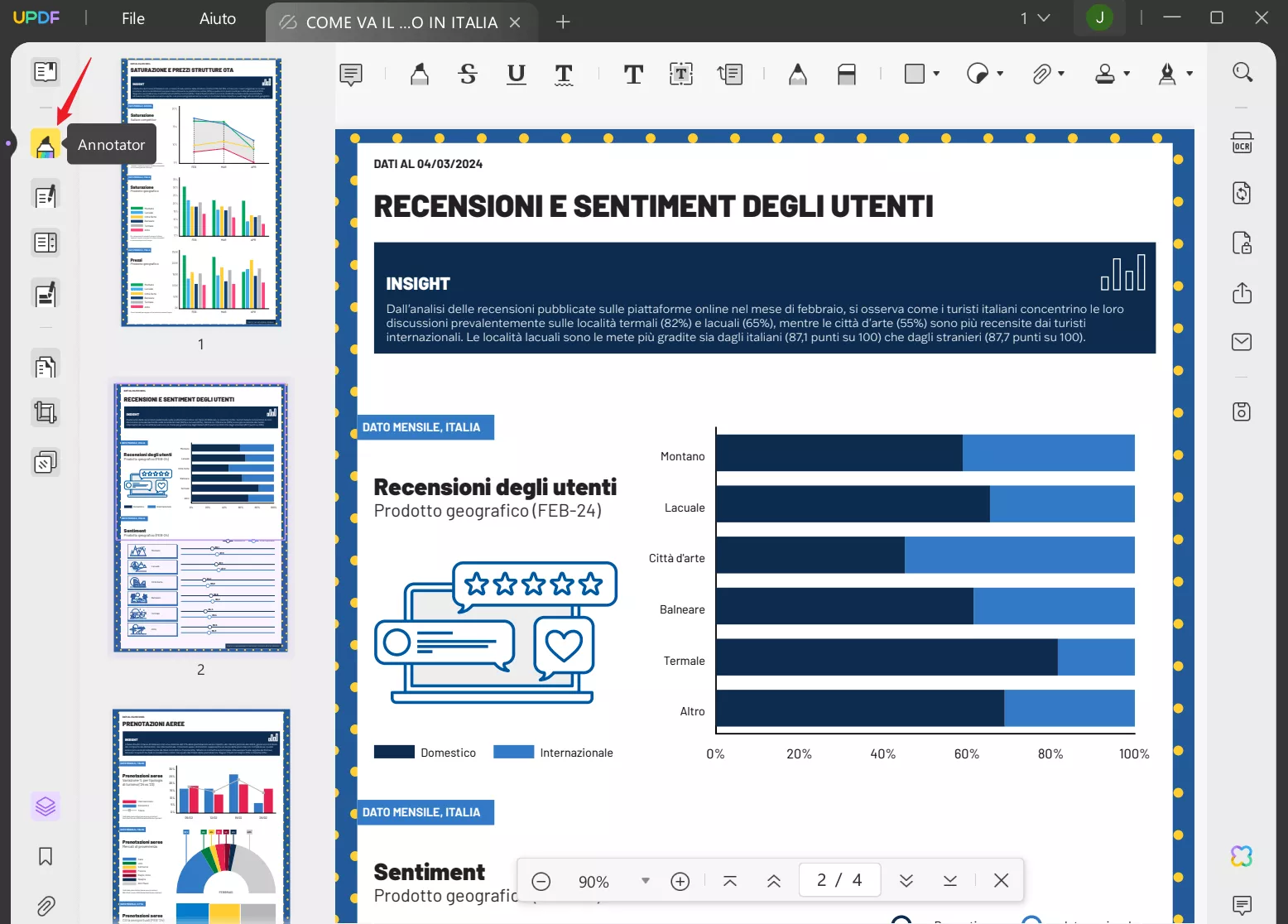
3. Converti PDF
UPDF può convertire un file PDF in molti altri formati, tra cui: Word, PowerPoint, Excel, immagine, CSV, RFT, Testo, XML, HTML. Ti basteranno pochi click per effettuare la conversione che desideri.
4. Assistente AI di UPDF
UPDF offre anche un assistente AI modernizzato chiamato UPDF AI, che può aiutarti ad usufruire, nel miglior modo, dei contenuti del tuo PDF riassumendoli, traducendoli o illustrandoli. Inoltre, può anche eseguire delle chat simili a quelle con cui interagiresti con un essere umano su qualunque argomento e assisterti in aspetti come brainstorming, riscrittura, scrittura, ecc. Quindi, se desideri riscrivere il contenuto della tua email in modo più professionale, puoi ottenere l'assistenza di UPDF AI.
Sorpresa
5. Altre funzionalità
Oltre alle quattro caratteristiche principali sopracitate di UPDF, potrai accedere a molte altre funzionalità con UPDF, tra cui:
- Compressione PDF
- Unione di più PDF in un unico file
- Protezione dei PDF con password
- Conversione dei PDF scansionati in PDF rendendoli modificabili tramite OCR
- Creazione o compilazione di moduli PDF
- Organizzazione delle pagine di un PDF
- Condivisione del PDF tramite link o email con un clic
Nel complesso, UPDF integra tutte le funzionalità sia essenziali che avanzate di cui potresti aver bisogno per gestire i PDF dopo la conversione da EML a PDF. La cosa migliore è che UPDF è accessibile su tutte e quattro le principali piattaforme, inclusi Windows, Mac, iOS e Android. Scarica e prova subito!
Windows • macOS • iOS • Android 100% sicuro
Conclusioni
I file EML, una volta convertiti in PDF, sono più facili da visualizzare, condividere e archiviare. In alto abbiamo discusso di come convertire EML in PDF utilizzando cinque metodi efficaci. Puoi semplicemente scegliere il metodo che ti sembra migliore e ottenere subito un PDF da EML. Inoltre, ti consigliamo di installare UPDF, poiché offre un toolkit tutto-in-uno per modificare, annotare, convertire e personalizzare i PDF come desideri. Quindi, questo è tutto! Effettua la conversione da EML a PDF e usa UPDF per modificare i tuoi PDF senza sforzi.
 UPDF
UPDF
 UPDF per Windows
UPDF per Windows UPDF per Mac
UPDF per Mac UPDF per iPhone/iPad
UPDF per iPhone/iPad UPDF per Android
UPDF per Android UPDF AI Online
UPDF AI Online UPDF Sign
UPDF Sign Modifica PDF
Modifica PDF Annota PDF
Annota PDF Crea PDF
Crea PDF Modulo PDF
Modulo PDF Modifica collegamenti
Modifica collegamenti Converti PDF
Converti PDF OCR
OCR PDF a Word
PDF a Word PDF a Immagine
PDF a Immagine PDF a Excel
PDF a Excel Organizza PDF
Organizza PDF Unisci PDF
Unisci PDF Dividi PDF
Dividi PDF Ritaglia PDF
Ritaglia PDF Ruota PDF
Ruota PDF Proteggi PDF
Proteggi PDF Firma PDF
Firma PDF Redige PDF
Redige PDF Sanziona PDF
Sanziona PDF Rimuovi Sicurezza
Rimuovi Sicurezza Leggi PDF
Leggi PDF UPDF Cloud
UPDF Cloud Comprimi PDF
Comprimi PDF Stampa PDF
Stampa PDF Elaborazione Batch
Elaborazione Batch Cos'è UPDF AI
Cos'è UPDF AI Revisione di UPDF AI
Revisione di UPDF AI Guida Utente per l'Intelligenza Artificiale
Guida Utente per l'Intelligenza Artificiale FAQ su UPDF AI
FAQ su UPDF AI Riassumi PDF
Riassumi PDF Traduci PDF
Traduci PDF Chat con PDF
Chat con PDF Chat con AI
Chat con AI Chat con immagine
Chat con immagine Da PDF a Mappa mentale
Da PDF a Mappa mentale Spiega PDF
Spiega PDF Ricerca Accademica
Ricerca Accademica Ricerca Paper
Ricerca Paper Correttore AI
Correttore AI Scrittore AI
Scrittore AI Assistente Compiti AI
Assistente Compiti AI Generatore Quiz AI
Generatore Quiz AI Risolutore Matematico AI
Risolutore Matematico AI PDF a Word
PDF a Word PDF a Excel
PDF a Excel PDF a PowerPoint
PDF a PowerPoint guida utente
guida utente Trucchi UPDF
Trucchi UPDF faq
faq Recensioni UPDF
Recensioni UPDF Centro download
Centro download Blog
Blog Notizie
Notizie spec tec
spec tec Aggiornamenti
Aggiornamenti UPDF vs. Adobe Acrobat
UPDF vs. Adobe Acrobat UPDF vs. Foxit
UPDF vs. Foxit UPDF vs. PDF Expert
UPDF vs. PDF Expert











